Bieži uzdotie jautājumi par noklusējuma parolēm

Šodienas rakstā Quantrimang apkopos dažus bieži uzdotos jautājumus par noklusējuma parolēm, lai palīdzētu lasītājiem atbildēt uz jautājumiem, kas saistīti ar šo problēmu.
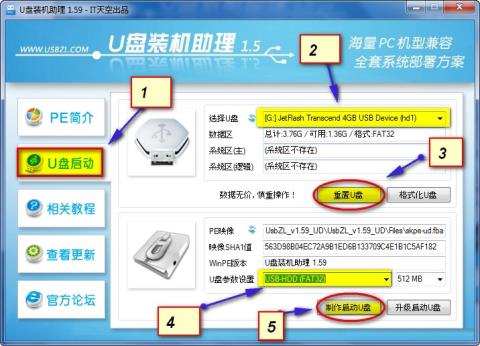
Vairāku konfigurāciju spoks ir process, kurā tiek izveidots operētājsistēmā Windows instalēts dators ar pilnu operētājsistēmu, kas ietver datoram nepieciešamo un optimālāko programmatūru, pēc tam no jaunizveidotās operētājsistēmas izveido vairāku konfigurāciju spoku failu, lai to izvilktu. datori. Tas ietaupīs laiku, salīdzinot ar Windows pārinstalēšanu kopā ar daudzu citu programmatūru.
Pašlaik ir daudz programmatūras, kas atbalsta vairāku konfigurāciju spoku failu izveidi, piemēram, SPAT (System Preparation Assisted Tool) programmatūra , ar kuru mēs iepazīstinājām lasītājus iepriekšējā rakstā. Tomēr SPAT būs tikai spoku sistēma Windows 32 bitu. Ja tā, varat izmantot EasySysprep programmatūru, lai veiktu vairākas konfigurācijas spoku no Win XP uz Win 10 gan 32 bitu, gan 64 bitu versijās.
Ņemiet vērā lasītājus , ka Easy Sysprep interfeiss ir ķīniešu valodā un prasa daudzas darbības, tāpēc, lūdzu, veiciet katru darbību detalizēti.
1. Sagatavojiet programmatūru pirms dubultošanās:
Pirms vairāku konfigurāciju spoku failu izveides Windows datoriem ir jānodrošina, lai šādas prasības būtu iekļautas:
Tālāk mums būs jālejupielādē daži nepieciešamie rīki, lai izveidotu vairāku konfigurāciju spoku failus.
1. Lejupielādējiet Easy DriverPack (Wandriver) draivera atjaunināšanas programmatūru .
2. Lejupielādējiet EasySysprep programmatūru , lai izveidotu Gile Ghost. Jaunākā ķīniešu valodas saskarnes versija. Atbalsta 32 bitu un 64 bitu operētājsistēmas.
3. WinPE, lai izveidotu spokus WinPE vidē. Varat lejupielādēt Win 7 PE ISO, izmantojot saiti http://4share.vn/f/427674717a7a7075.
4. Programmatūra bootable USB-HDD izveidošanai saitē http://4share.vn/f/360200050e0f0504.
Jūs lejupielādējat failu, pēc tam izvelkat to, noklikšķiniet uz USBZL faila, lai palaistu. Pēc tam rīkojieties, kā parādīts zemāk.

2. Kā izveidot vairāku konfigurāciju spoku failus:
1. darbība:
Vispirms izdzēsiet lietotāja kontu, kas ir pieteicies datorā, lai izvairītos no kļūdām, izvelkot spoku. Ar peles labo pogu noklikšķiniet uz Dators un atlasiet Pārvaldīt . Pēc tam noklikšķiniet uz Vietējie lietotāji un grupas un atlasiet Lietotāji .

2. darbība:
Dzēsiet kontus datorā, atstājot tikai administratora un viesa kontus.

3. darbība:
Ar peles labo pogu noklikšķiniet uz administratora konta , lai aktivizētu šo kontu, un atlasiet Properties .

4. darbība:
Noņemiet atzīmi no Konts ir atspējots un pēc tam noklikšķiniet uz Lietot > Labi . Pēc tam restartējiet datoru, pēc tam sāknējiet un piekļūstiet administratoram.

5. darbība:
Izvelciet divas programmatūras Wandrv un EasySysprep_4.3.28.599. Kopējiet mapi EasySysprep_4.3.28.599 uz operētājsistēmas C diska nodalījumu un pārdēvējiet to par EasySysprep.

6. darbība:
Kopējiet Wandrv draivera atjaunināšanas programmatūras mapi uz EasySysprep mapi.

7. darbība:
Diska nodalījumā C noklikšķiniet uz EasySysprep4.exe , lai palaistu programmatūru, un pēc tam nospiediet pogu Sākt, kā parādīts attēlā.

8. darbība:
Ievadiet lietotāja informāciju, iestatiet laika joslu un noklikšķiniet uz Tālāk . Precīzi ievērojiet attēlā redzamos vienumus.

9. darbība:
Noklikšķiniet uz Tālāk, lai turpinātu. Pēc tam pievienojiet USB sāknēšanas kabeli, lai palaistu WinPE.

10. darbība:
Noklikšķiniet uz Tālāk, lai turpinātu.

11. darbība:
Ielādējiet Win 7 PE, kā parādīts zemāk.

12. darbība:
Piekļūstiet C diska nodalījumam, lai palaistu Easy Syspep.exe failu WinPE vidē. Vēlreiz noklikšķiniet uz pogas Sākt .
13. darbība:
Izpildiet attēlā redzamās detalizētās darbības. Informācijas sadaļā varat atzīmēt izvēles rūtiņu, lai aizpildītu personalizētu informāciju, vai noņemt atzīmi no tās, ja nevēlaties personalizēt informāciju datorā, atkarībā no lietotāja.
Noņemiet atzīmi no OEM attēla sadaļas un atlasiet dzēst PEM bipmap attēlu , noņemiet atzīmi no lodziņa Pieteikšanās attēls .
Ja lietotājs vēlas pievienot OEM attēlu, noklikšķiniet uz Atlasīt un atrodiet bipmap attēla failu.
Noklikšķiniet uz Tālāk, lai turpinātu.

14. darbība:
Programmas instalēšanas rāmī ritiniet uz leju un noņemiet atzīmi no 52. vienuma, pēc tam noklikšķiniet uz Tālāk , lai turpinātu.

15. darbība:
Tālāk, ja datorā ir Win 7 vai jaunāka versija, atslēga nav jāievada, bet Vjetnamas laika joslā atlasiet 205.
Pēc tam sistēmas izvietošanas fona tapetes sadaļā būs iespējas, tostarp:
Iestatiet ekrāna izšķirtspēju uz noklusējuma automātisko. Uzlabotā ieviešana atlasa saraksta pēdējo rindiņu. Visbeidzot noklikšķiniet uz Tālāk .
Lai turpinātu, izpildiet fotoattēlā redzamos detalizētos vienumus.

16. darbība:
Turpiniet noklikšķināt uz Tālāk .

17. darbība:
Pēc tam pirmajā Auto draivera Wandrv kadrā noklikšķiniet uz kvadrātveida ikonas, lai diskā C pievienotu Wandrv.exe instalācijas failu.

Atzīmējiet izvēles rūtiņu, lai atvērtu Deivce Manager un izdzēstu veiksmīgi izvilkto mapi.
Sadaļā Run Time lietotāji var pievienot .NET un DX9.0 vai tos ignorēt.
Citu funkciju opciju lodziņā atzīmējiet 3 rūtiņas, kā parādīts attēlā. Visbeidzot noklikšķiniet uz Tālāk .

18. darbība:
Mapes rāmī noklikšķiniet uz lodziņa, lai pievienotu EasySysprep mapi diskā C, kas tiks automātiski izdzēsta pēc spoku faila izvilkšanas.

Noklikšķiniet uz Pievienot , lai to pievienotu dzēšanas opciju sarakstam. Sadaļā Apps ir pievienota instalēšanas programmatūra, kuru var izlaist.

Sistēmas izvietošanas opciju sadaļā izvēlieties, kad palaist Driver Wandrv, atlasiet rindas numuru 4 First-login un nospiediet Next .

19. darbība:
Šajā saskarnē jūs redzēsit iepriekš instalētās programmatūras sarakstu, noklikšķiniet uz Tālāk .

20. darbība:
Noklikšķiniet uz Tālāk, lai turpinātu.

21. darbība:
Visbeidzot noklikšķiniet uz Pabeigt , lai turpinātu iestatīšanu.

Atlasiet Labi , lai piekristu turpināt.

22. darbība:
Pēc tam turpiniet ar vairāku konfigurāciju spoku uz WinPE.

Atlasiet Uz attēlu .

Tabulā atlasiet augstāko saspiešanas līmeni High . Visbeidzot, pagaidiet, līdz tiks pabeigts spoku faila izvilkšanas process.

Skatiet vairāk: 20 labākie veidi, kā izveidot USB sāknēšanu .
Novēlam veiksmi!
Šodienas rakstā Quantrimang apkopos dažus bieži uzdotos jautājumus par noklusējuma parolēm, lai palīdzētu lasītājiem atbildēt uz jautājumiem, kas saistīti ar šo problēmu.
Jums ir nepieciešams VPN — tas padara dažādas iespējas vienkāršas, un CyberGhost VPN ir viens no labākajiem VPN, ja runa ir par vienkāršību.
Vairāki drošības paraugprakses piemēri ir parādījušies, palielinoties daudzmākoņu vidēm, un ir daži svarīgi soļi, kas būtu jāveic visām organizācijām, izstrādājot savas drošības stratēģijas.
Microsoft operētājsistēmā Windows Vista DreamScene ļāva iestatīt dinamisku fonu datoriem, taču astoņus gadus vēlāk tas joprojām nav pieejams operētājsistēmā Windows 10. Kāpēc šī paraža gadu gaitā ir bijusi atgriešanās pagātnē, un ko mēs varam darīt, lai to mainītu?
Ja vēlamies pieslēgt tīklam divus portatīvos datorus, varam izmantot tīkla kabeli un pēc tam nomainīt abu datoru IP adreses un viss.
Kad Windows parāda kļūdu “Jums nav atļaujas saglabāt šajā vietā”, tas neļaus jums saglabāt failus vajadzīgajās mapēs.
Syslog Server ir svarīga IT administratora arsenāla sastāvdaļa, it īpaši, ja runa ir par notikumu žurnālu pārvaldību centralizētā vietā.
Kļūda 524: iestājās taimauts ir Cloudflare specifisks HTTP statusa kods, kas norāda, ka savienojums ar serveri tika slēgts taimauta dēļ.
Kļūdas kods 0x80070570 ir izplatīts kļūdas ziņojums datoros, klēpjdatoros un planšetdatoros, kuros darbojas operētājsistēma Windows 10. Tomēr tas tiek parādīts arī datoros, kuros darbojas operētājsistēma Windows 8.1, Windows 8, Windows 7 vai vecāka versija.
Nāves zilā ekrāna kļūda BSOD PAGE_FAULT_IN_NONPAGED_AREA vai STOP 0x00000050 ir kļūda, kas bieži rodas pēc aparatūras ierīces draivera instalēšanas vai pēc jaunas programmatūras instalēšanas vai atjaunināšanas, un dažos gadījumos kļūdas cēlonis ir bojāts NTFS nodalījums.








